

U kunt afbeeldingen scannen via het Configuratiescherm van Windows XP met het WIA-stuurprogramma.
Klik op Start en selecteer Configuratiescherm (Control Panel).
Klik op Printers en andere hardware (Printers and Other Hardware) > Scanners en camera's (Scanners and Cameras) en dubbelklik op Canon XXX series (waarbij 'XXX' de modelnaam is).
Het dialoogvenster Wizard Scanner en camera (Scanner and Camera Wizard) verschijnt.
Klik op Volgende (Next).
Selecteer bij Type afbeelding (Picture type) het type item dat u wilt scannen.
Als u wilt scannen vanaf de glasplaat, selecteert u Flatbed bij Papierbron (Paper source). Als u wilt scannen via de ADF (automatische documentinvoer), selecteert u Documentinvoer (Document Feeder).
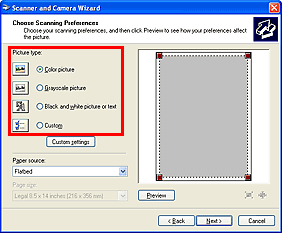
 Opmerking
OpmerkingSelecteer Aangepast (Custom) om te scannen met de waarden die eerder zijn ingesteld bij Aangepaste instellingen (Custom settings).
Als u Documentinvoer (Document Feeder) selecteert bij Papierbron (Paper source), kunt u het Paginaformaat (Page size) selecteren.
Klik op Aangepaste instellingen (Custom settings) en stel de gewenste voorkeuren in.
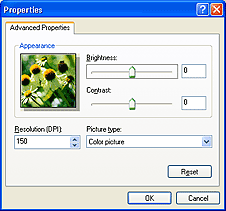
Helderheid (Brightness)
Pas de helderheid aan met de schuifknop. Sleep de schuifknop naar links om de afbeelding donkerder te maken en naar rechts om de afbeelding lichter te maken. U kunt ook een waarde invoeren (-127 tot 127).
Contrast
Pas het contrast aan met de schuifknop. Als u de schuifknop naar links verplaatst wordt het contrast van de afbeelding lager, waardoor de afbeelding zachter wordt. Als u de schuifknop naar rechts verplaatst wordt het contrast van de afbeelding groter, waardoor de afbeelding scherper wordt. U kunt ook een waarde invoeren (-127 tot 127).
Resolutie (DPI) (Resolution (DPI))
Geef de resolutie op. Geef een waarde op tussen 50 en 600 dpi.
Type afbeelding (Picture type)
Selecteer het gewenste type scan voor uw item.
Herstellen (Reset)
Klik hierop om terug te gaan naar de oorspronkelijke instellingen.
Klik op Voorbeeld (Preview) om een voorbeeld van de afbeelding te bekijken.
De afbeelding wordt aan de rechterkant weergegeven. Sleep  om het scangebied op te geven.
om het scangebied op te geven.
Klik op Volgende (Next) en volg de instructies.
Naar boven |